この記事では「Audible」の解約方法、解約をキャンセルする方法をPC版とスマホ版に分けて画像付きで解説していきます。
「Audible」の解約方法
Audibleの解約方法は簡単です。
PCとスマホでは画面が違うので画像を使って解説していきたいと思います。
PC版
まず、下記のURLからAudibleのホームページにアクセスしましょう。
1.「〇〇さん、こんにちは!」にマウスを持っていき、「アカウントサービス」をクリック
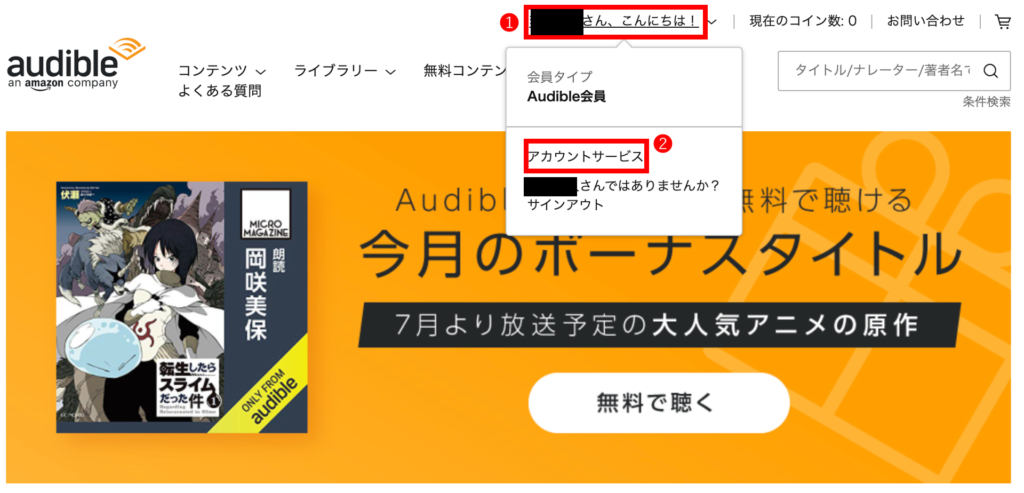
2.Amazonアカウントの[Eメールまたは携帯電話番号]と[パスワード]を入力し、ログインをクリック。
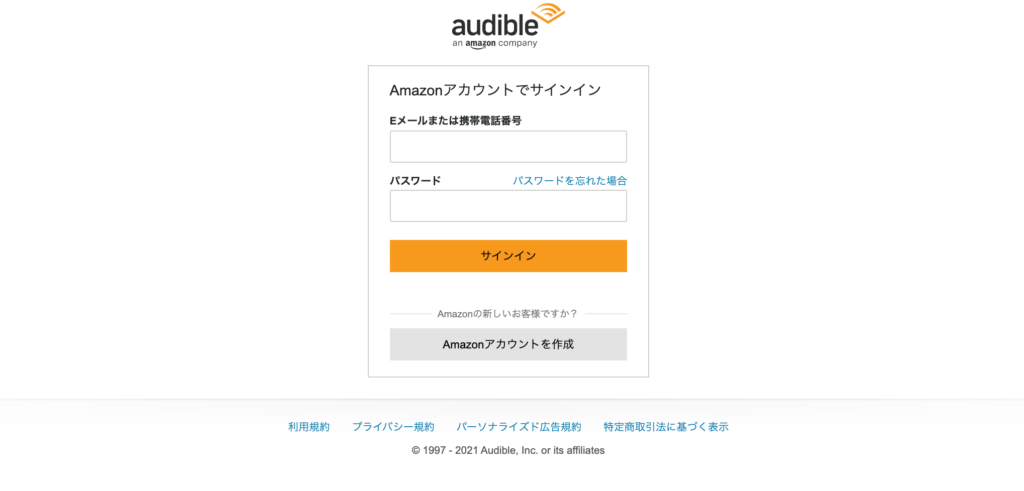
3.「退会手続きへ」をクリック
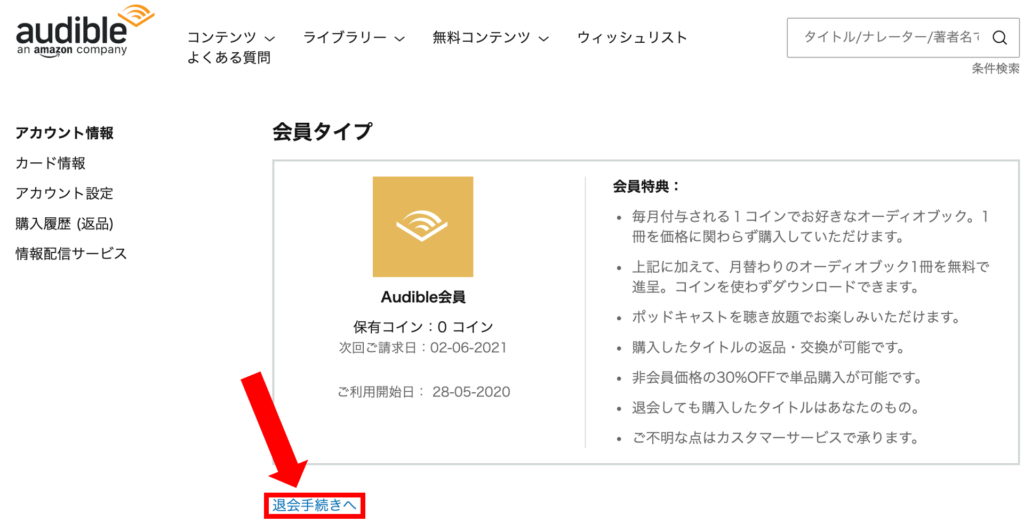
4.「このまま退会手続きを行う」をクリック
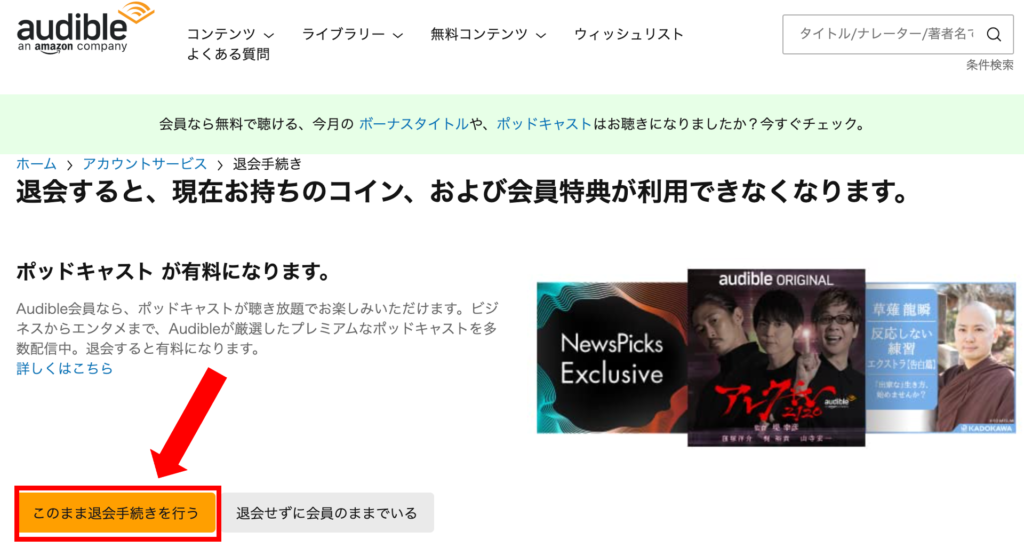
5.[退会理由]を選択し、「次へ」をクリック
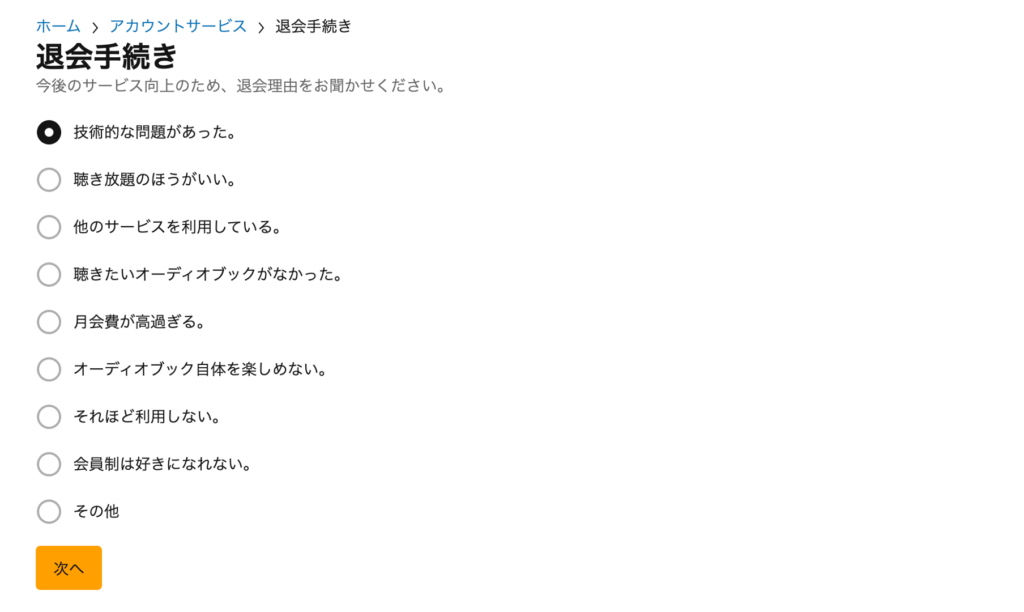
5.「退会手続きを完了する」をクリックして、終了。
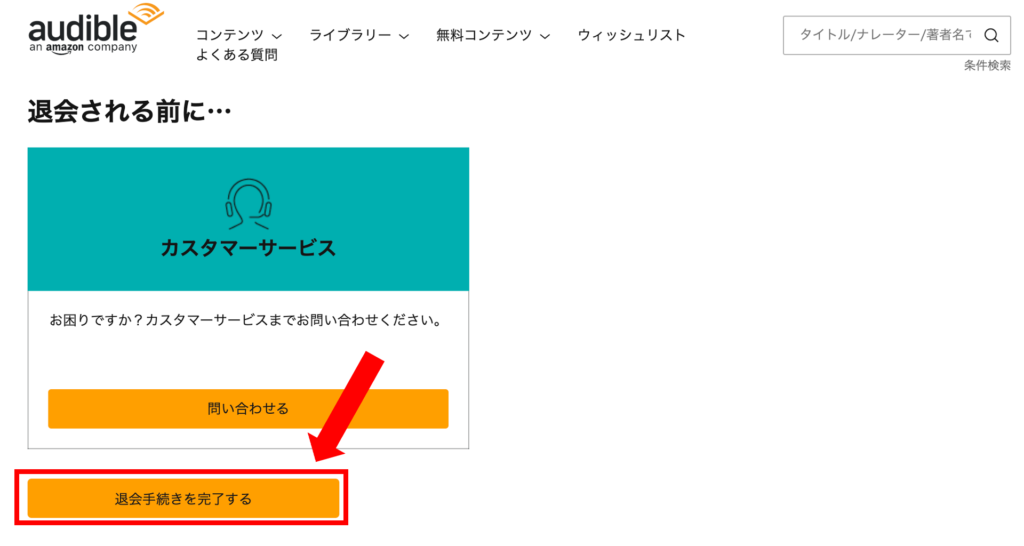
スマホ版
まず、下記のURLからAudibleのホームページにアクセスしましょう。
❶.「〇〇さん、こんにちは!」をタップ
❷.「アカウントサービス」をタップ
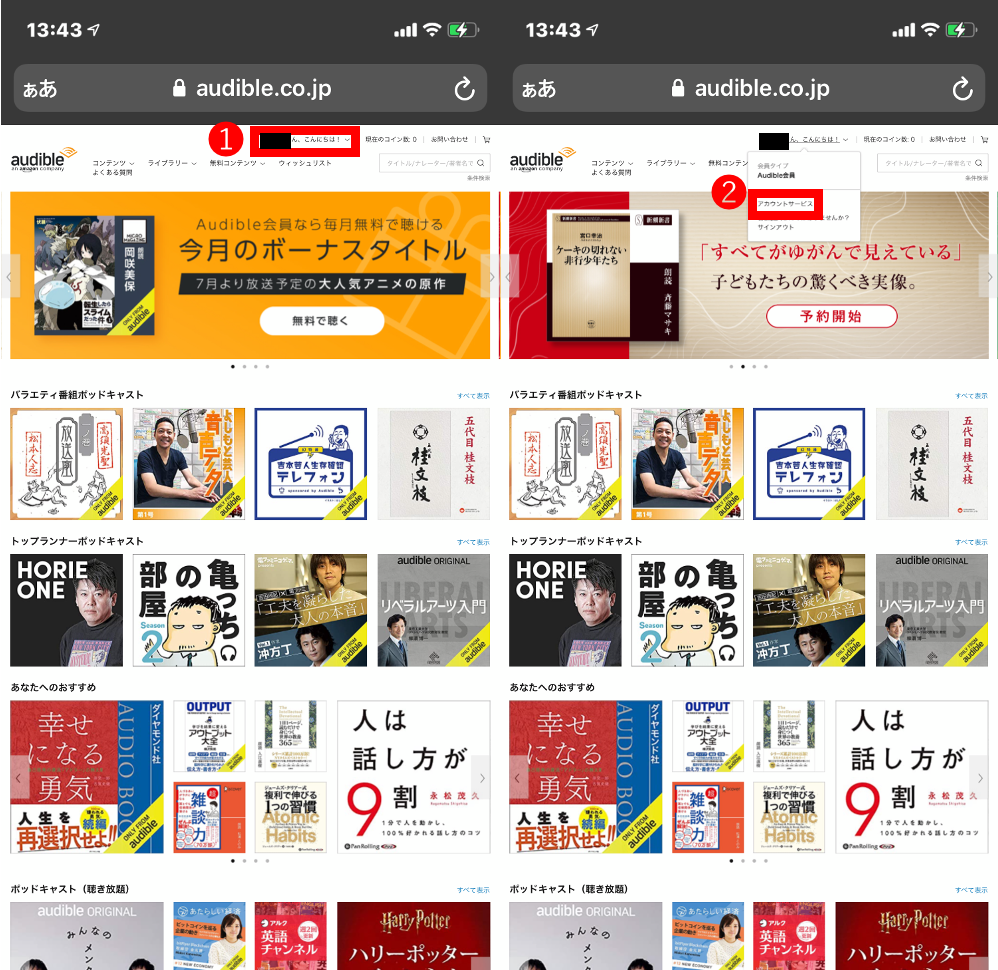
❸.[Eメールまたは携帯番号アカウントの番号]と[Amazonのパスワード]を入力してタップ
❹.「退会手続きへ」をタップ
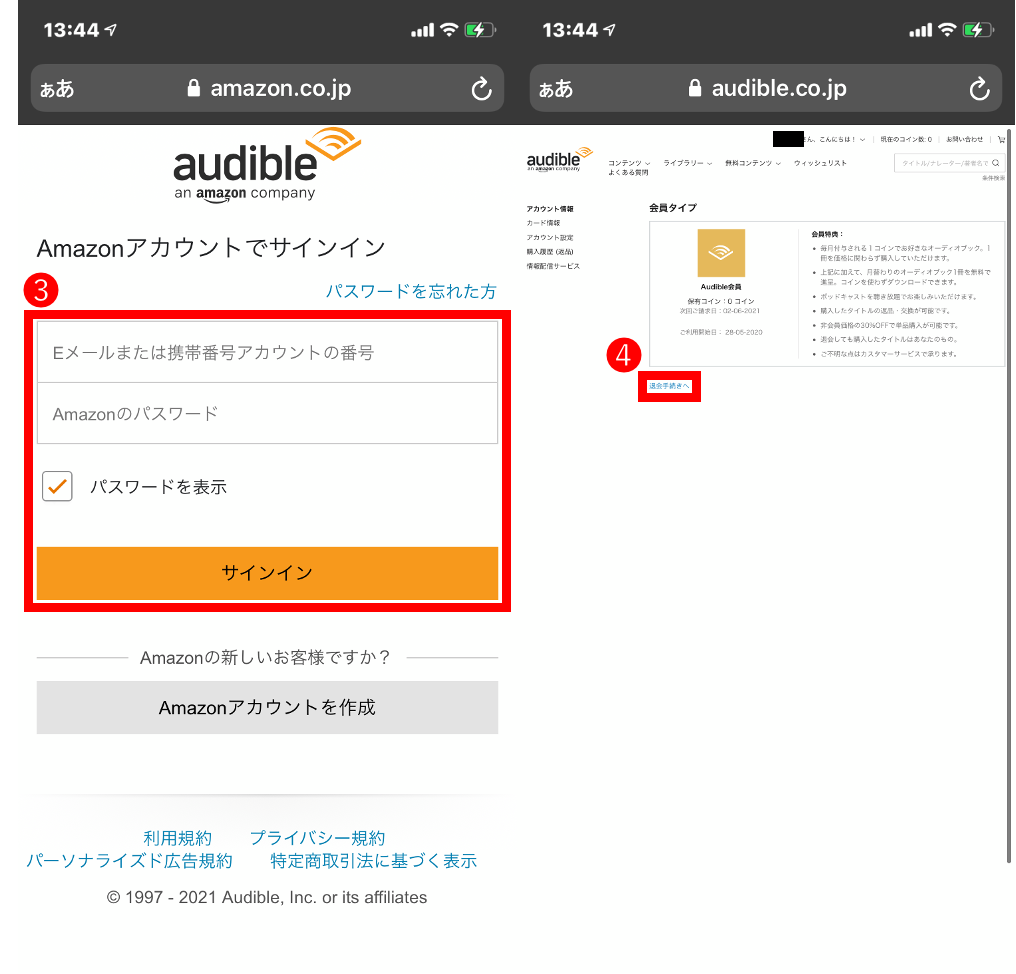
❺.退会理由を選択し、「次へ」をタップする
❻.「このまま退会手続きを行う」をタップ
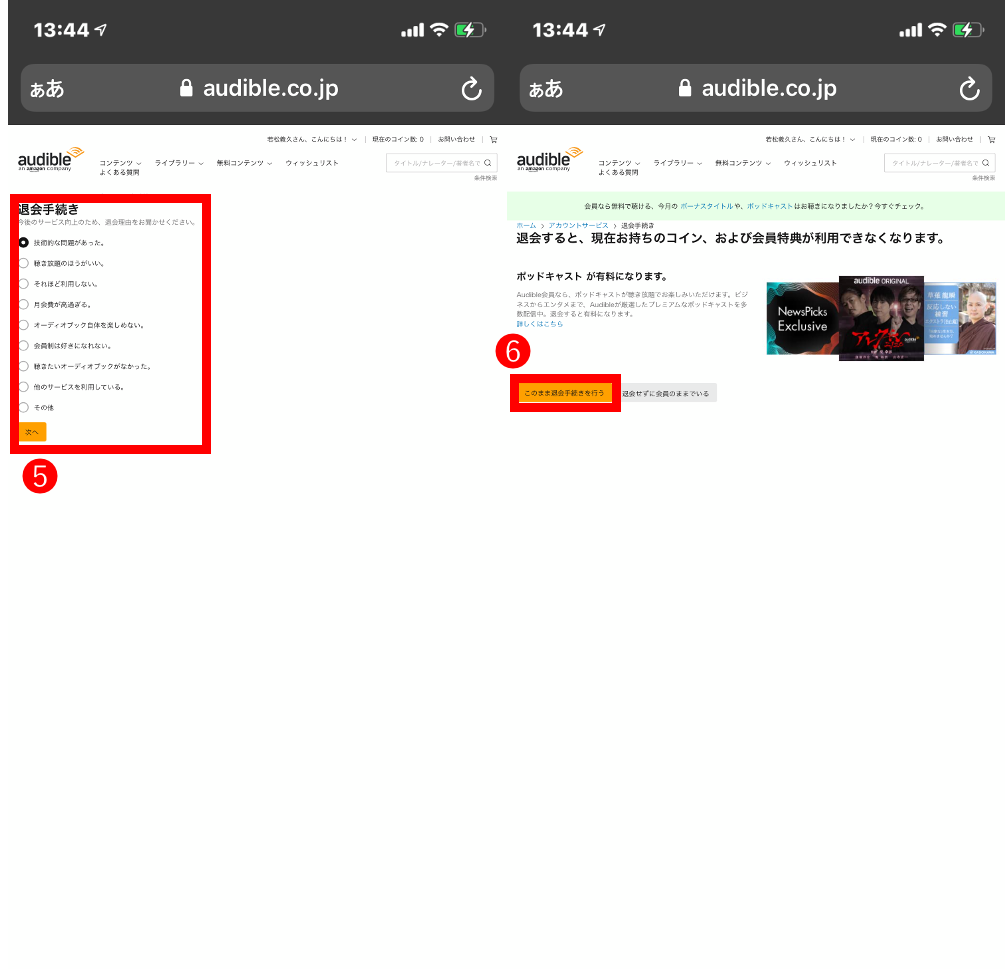
❼.「退会手続きを完了する」をタップ
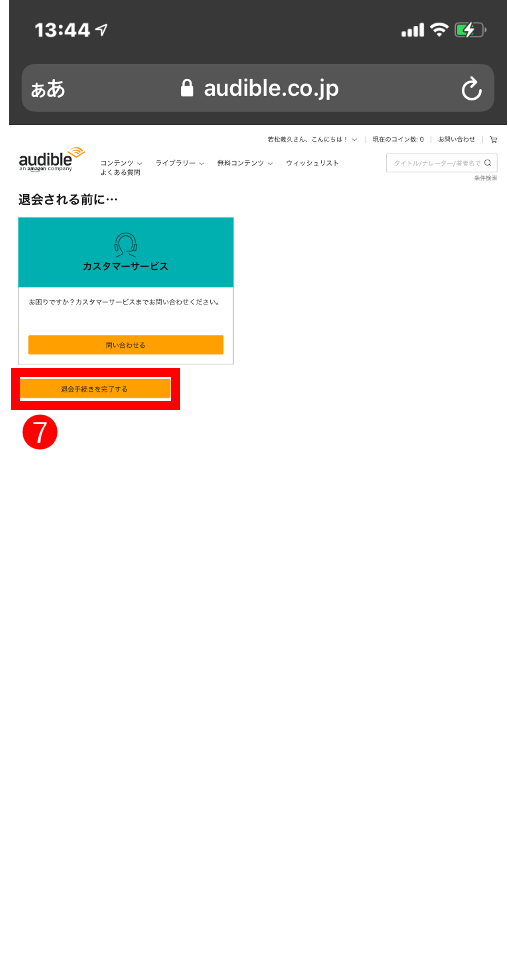
これで退会完了です。
解約する前に
これまで「Audible」の解約方法について説明していきました。
「Audible」は紙の本を買うより圧倒的にお得です。
解約する前に、本当にこのサービスが必要ないのかを考えて解約するようにしましょう。
【関連記事】
【徹底比較】結局どっち?『Audible』vs『audiobook』